文件服务器远程站点预安装步骤
远程文件站点可供 Windchill 用户在本地访问副本电子仓库中的内容数据。
安装文件服务器远程站点之前,必须完成以下预安装步骤:
1. 请确保已使用 PSI 安装了主要站点,并且已启用主要站点来使用该文件服务器远程站点。
2. 生成安全密钥。
3. 使用“文件服务器管理”实用程序下载软件和和密钥。
|
|
安装文件服务器时,请确保安装了受支持的 Java 版本,并在 PSI 上提供了对现有 Java 安装的引用。
|
以下部分提供了各步骤的详细信息。
关键修补程序集
对主要站点应用关键修补程序集 (CPS) 时,需要对远程文件服务器执行 CPS 更新。更新通过 CcsDsu.zip 文件交付,该文件包含 CPS 所需的所有更新。如果因 CPS 更新而进行第三方更新,则必须手动下载文件服务器安装程序捆绑 zip,将其解压缩并启动其中的 PSI 以完成更新。
如果 wt.properties 文件中的 autoManageCCS 特性设置为 true,则传播配置时,此 ZIP 文件会自动下载到远程文件服务器上的以下位置:<Windchill>/CCSTools/update。
如果 autoManageCCS 特性设置为 false,则必须手动将该文件传送至远程文件服务器。ZIP 文件保存在主要站点的以下位置中:<Windchill>/CCSTools/update。
将 ZIP 文件下载到相应位置之后,必须重新启动文件服务器上的 Windchill 来应用更新。
启用主要站点以使用文件服务器
使用“高级 PSI”在主要站点上进行安装和配置。请确保在“选择产品功能”窗口上选择“启用远程文件服务器支持”复选框:

在以下所有基本产品中,您均可以选择“启用远程文件服务器支持”复选框:
• Windchill PDMLink
• Windchill ProjectLink
• Windchill CAPA (作为独立产品安装时不可用)
• Windchill Nonconformance (作为独立产品安装时不可用)
• Windchill Customer Experience Management (作为独立产品安装时不可用)
• Windchill Integrations for Embedded Software
• 集成的 Windchill PDMLink 和 Windchill ProjectLink
• 集成的 Windchill ProjectLink 和 Arbortext Content Manager
• Arbortext Content Manager
必须在主要服务器安装期间完成此步骤。否则,稍后将需要手动执行步骤对其进行设置。 |
生成安全密钥
安装文件服务器远程站点之前,必须生成安全密钥 (公用密钥和私用密钥)、导出公用密钥并将其复制到远程站点文件系统,使远程站点识别该公用密钥。
要生成安全密钥:
1. 在主要站点上,选择 > > > 。
“站点管理”窗口随即打开。
2. 选择主要站点。
选择主要站点将激活“更新密钥”按钮。 |
3. 如果表格中显示密钥的现有“密钥生成日期”,则可接受该值而不必执行其他任何操作,也可单击“更新密钥”以启动公用密钥和私用密钥的创建。(生成该密钥需要几秒钟的时间。)
4. 创建密钥后,重新选择主要站点,然后单击“导出密钥”。
5. 为密钥提供名称,导航至密钥的存储位置,然后将其另存为文件。密钥必须具有 PUBKEY 或 KEY 扩展名 (例如 site1.pubkey)。
使用文件服务器管理实用程序下载软件和密钥
1. 为您的软件和密钥下载创建一个文件夹。
2. 在要用作“文件服务器”的远程计算机上,单击或输入主要站点的 URL。
随即打开一个 Windchill 产品 (请参阅本节中步骤 1 所列出的各种 Windchill 产品。)
3. 从“站点” 、“存储库”
、“存储库” 、“产品”
、“产品” 中,选择 > > 。
中,选择 > > 。
在“实用程序”下,“文件服务器管理”链接可用于“组织”和“项目”。 |
将打开“文件服务器管理”页面,其中包含“安装程序链接”列表。
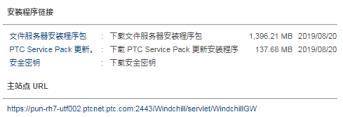
4. 单击每个安装程序链接,并将文件下载到您之前在此过程中创建的文件夹内。
5. 提取 CcsInstallerBundle.zip ZIP 文件。